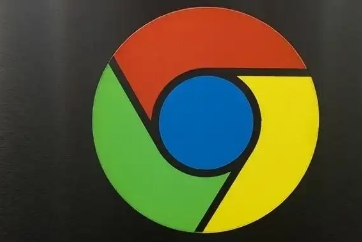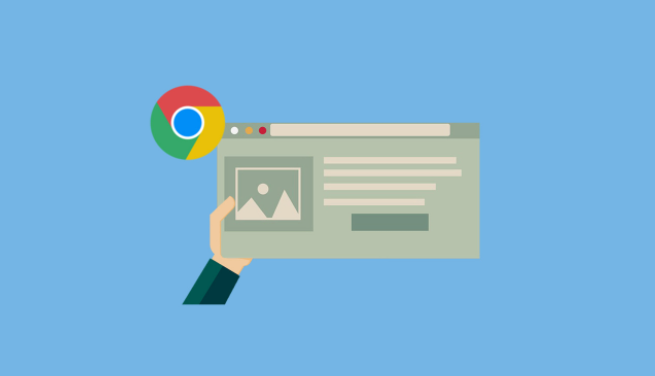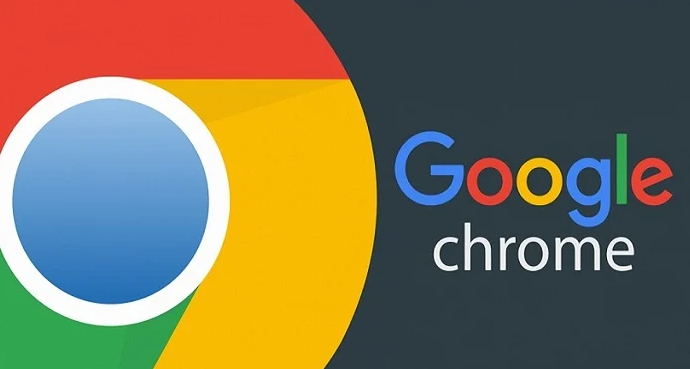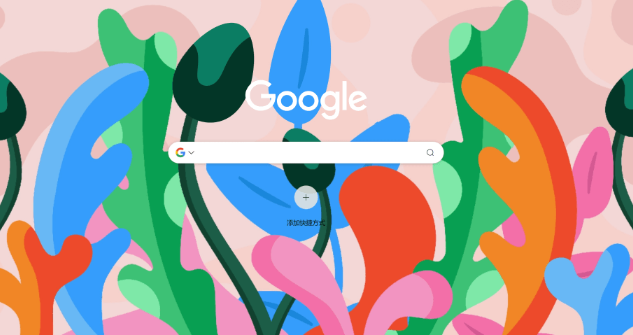1. 打开Chrome浏览器:在桌面或任务栏上找到Chrome浏览器图标并点击打开。
2. 进入设置菜单:点击右上角的三个点(菜单按钮),然后选择“设置”。
3. 找到隐私和安全设置:在左侧导航栏中,点击“隐私和安全”,再选择“清除浏览数据”。
4. 查看当前缓存大小:在弹出的“清除浏览数据”对话框中,可以看到当前缓存的大小显示在对话框的底部。
5. 调整缓存清理策略:根据需要选择一个时间范围来清除缓存,通常建议选择“全部时间”以确保彻底清除所有缓存。勾选“缓存的图片和文件”选项,然后点击“清除数据”按钮。
6. 通过快捷方式属性设置缓存大小:右键点击桌面上的Chrome浏览器快捷方式图标,选择“属性”。在“目标”字段中,添加`--disk-cache-size=数值`(例如`--disk-cache-size=100000`表示设置为100MB)。点击“确定”保存设置。
7. 通过命令行工具更改缓存存储路径:按下Win+R键打开运行窗口,输入`cmd`并回车,打开命令提示符。输入`mklink /d "C:\新路径" "%LOCALAPPDATA%\Google\Chrome\User Data\Default\Cache"`(将`C:\新路径`替换为你想要的新路径),然后按回车键执行命令。重启Chrome浏览器使设置生效。